A Steam Disk írási hiba egyszerű javítása Windows 10 rendszeren
Steam Disk Write Disk Error hibát észlel Windows 10 rendszeren a játék frissítése vagy letöltése közben? Íme néhány gyorsjavítás, amellyel megszabadulhat a hibaüzenettől.
Ebben a cikkben megvitatjuk a különböző módokat, hogyan kereshet vagy találhat embereket a Snapchatben anélkül, hogy tudná a felhasználónevüket vagy a számukat.
Amikor csatlakozik egy közösségi média platformhoz, a profil létrehozása után az első dolga, hogy megtalálja rajta a barátait. Ha még nem ismeri a Snapchatet , a legegyszerűbb módja annak, hogy barátokat találjon, ha beírja a felhasználónevet a keresőmezőbe. Mi van, ha nincsenek kéznél felhasználónevek? Biztos azon töpreng, hogyan találhat barátokat. Nos, számos más mód is van arra, hogy felhasználónév nélkül találjon valakit a Snapchatben.
Ebben a bejegyzésben felsoroltuk, hogyan találhatja meg barátait felhasználónév vagy szám nélkül. Ez az a módja, hogy minél több megtekintést kapjon a Snapchatről , minél több barátja van a profilján, hogy csatlakozzon a szórakozáshoz.
Kövesse az alábbi lépéseket, hogy olyan személyeket keressen a Snapchatben, akik nem ismerik a felhasználónevüket és a számukat:
Az Instagrammal ellentétben a Snapchathez hozzáadhat embereket, ha megkapja a Snapcode-jukat, mivel a Snapchat meglehetősen népszerű volt, mielőtt az Instagram rányomta bélyegét. Snapchat szerzett hírnevet az eredeti az arc szűrők , ezért a felhasználók szeretik. Annál szórakoztatóbb lehet, ha megoszthatja ezeket a pillanatfelvételeket barátaival. Kipróbálhatja a Bitmoji történeteket is, amelyeket barátaival kombinálnak a Snapchaten.
Ennek eléréséhez először találnia kell néhány barátot a Snapchaten. Mindössze annyit kell tennie, hogy beolvassa a Snapcode-ot az alkalmazás segítségével, és íme; ez kész! Ennek elkészítéséhez kövesse az alábbi lépéseket:
1. lépés: Kérjen Snapcode-ot a barátjától, és mentse el a fényképezőgép tekercsébe . Ha embereket szeretne hozzáadni a Snapchat szolgáltatásból, kereshet a Snapcode kifejezésre is a Google-felhasználók számára. A Snapcode-ot a YouTube-on vagy más közösségi médiafiókokon is megkaphatja.
Androidon:
Kérje meg barátait, hogy osszák meg Önnel a Snapcode-jukat. Ehhez nyissa meg az alkalmazást, és kattintson a Profil ikonra a kezdőlapon a képernyő bal felső sarkában. Most érintse meg a profilképet, majd érintse meg a Snapcode megosztása elemet.
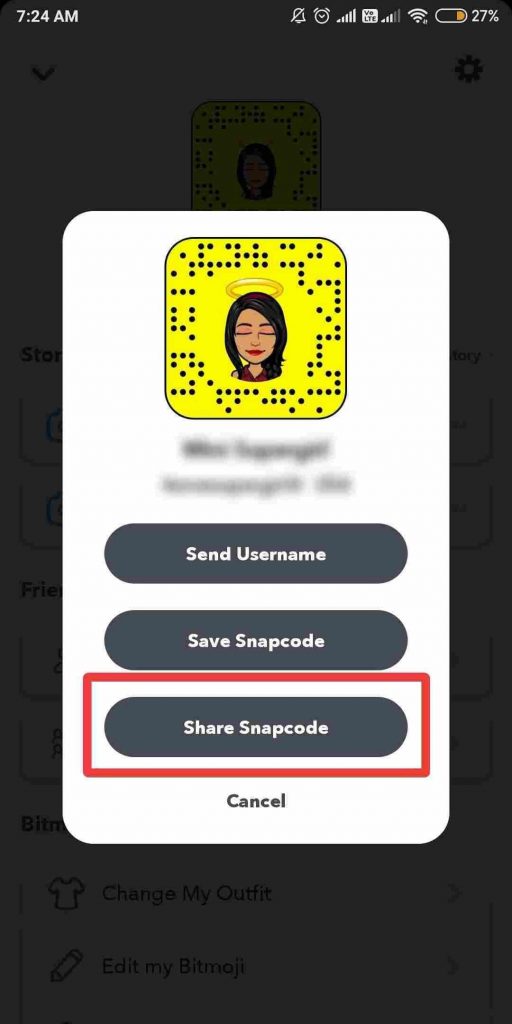
További információ: A Snapchat használata Mac és Windows rendszeren.
Az iPhone-on közvetlenül megoszthatja a Snapcode-ot.
2. lépés: Miután megkapta a Snapcode-ot , mentse el.
3. lépés: Indítsa el a Snapchat alkalmazást, és válassza a „Barátok hozzáadása” ikont.
![]()
Megjegyzés: iPhone esetén, ha a Profil oldalon van, kattintson az Add Friends- > Snapcode fülre is, hogy a Snapchat hozzáférjen a Photos könyvtárához, és megkapja a Snapcode-ot.
4. lépés: Válassza ki a Snapcode-ot a tekercsből, és adja hozzá barátjaként.
5. lépés: A következő képernyőn kattintson a Barát hozzáadása elemre.
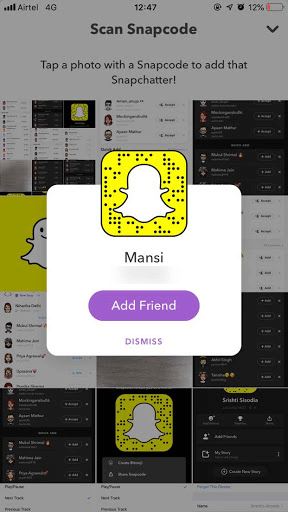
Miután hozzáadta a barátok, akkor ossza meg a Snaps velük a szórakoztató arc szűrők vagy hívja őket, hogy játszanak Snapgames .
Ha nem rendelkezik Snapchat-felhasználónévvel , továbbra is hozzáadhatja barátját a közelben lévő kapcsolatokhoz. A Snapchat „Quick Add” funkciójával megtalálhatja a Snapchat fiókkal rendelkező barátokat, feltéve, hogy engedélyezve van a „Gyors hozzáadás”. Ezzel a funkcióval könnyedén hozzáadhatja barátait a Snapchathez. Kövesse az alábbi lépéseket:
1. lépés: Ellenőrizze, hogy ismerőse engedélyezte-e a „Gyors hozzáadása” funkciót.
2. lépés: Indítsa el a Snapchatet. Kattintson a Barátok keresése-> „Gyors hozzáadása” elemre.
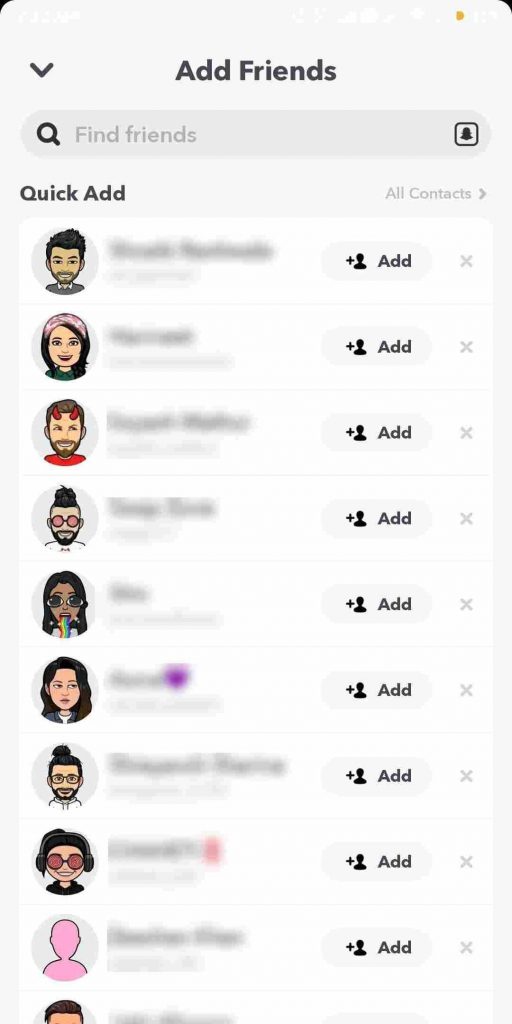
3. lépés: Az alkalmazás észleli a Snapchat-fiókkal rendelkező barátait. Kérjük, tekintse meg a listát, és adja hozzá őket ismerősként.
Olvassa el még: Hogyan töltsünk fel fényképeket a Snapchat kameratekercséről.
Ha nem tartod a kapcsolatot a barátoddal, de előfordulhat, hogy a barátnak van fiókja a Snapchatben. Kövesse ezeket a lépéseket, ha barátot szeretne találni, és hozzáadhatja a névjegyeihez a Snapchat címében.
1. lépés: Indítsa el a Snapchat alkalmazást.
2. lépés: Érintse meg a „Hozzáadás felhasználónév alapján” gombot. Ez azoknál működik, akik már ismerik az adott személy felhasználónevét. Lehetséges, mert barátja van velük egy másik fiókból. Ismerje meg, hogyan rendelkezhet két Snapchat-fiókkal a telefonon.
3. lépés: Most a keresőmezőbe írja be a barát nevét. A Snapchat a beírt felhasználónévvel a Snapchat listájában szereplő név alapján javasolni fogja Önt, embereket.
4. lépés: Nézze meg a listát, és ha megtalálja barátját, adja hozzá a Snapchat-névjegyeihez.
Ha már rendelkezik egy Snapchat-ismerős telefonszámával, és nem ismeri a felhasználónevét, használhatja az ő telefonszámát a kereséshez. Ehhez kövesse az alábbi lépéseket:
1. lépés: Indítsa el a Snapchat alkalmazást.
2. lépés: Kattintson a képernyő jobb felső sarkában található Barátok hozzáadása ikonra.
3. lépés: Az Ismerősök hozzáadása oldalon kattintson az Összes névjegy gombra.

4. lépés: Most megjelenik az Összes névjegy képernyő, görgessen a listán, hogy megtalálja a Snapchat telepített barátját. Ha nem, akkor engedélyeznie kell a Snapchatnak, hogy hozzáférést adjon a névjegyeihez. Ez akkor is működni fog, ha a kapcsolattartó megváltoztatta a felhasználónevét a Snapchatben.
Ha elkészült, megtekintheti azokat a névjegyeket, akiknek Snapchat-fiókjuk van a listán.
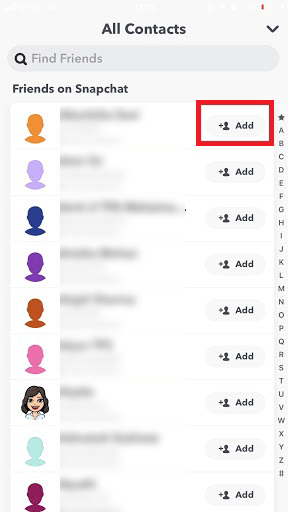
5. lépés: Kattintson a Hozzáadás gombra a névjegy neve mellett, hogy hozzáadja a Snapchathez.
GYIK
Ha lehetséges felvenni barátait anélkül, hogy tudnák a felhasználónevüket a Snapchatben?
Igen, ez lehetséges a csatlakoztatott telefonszámon vagy a Snapchat e-mail azonosítóján található különféle elérhetőségi adatokkal. Megtalálhatja a személyt a szinkronizált névjegyek között, mivel megmutatja a Snapchat használó személyeket. A Snapchat ezen a módon segít abban, hogy könnyen megtalálja barátait.
Hozzáadhatok valakit a Snapchathez, ha nem szerepel a névjegyeim között?
Igen, hozzáadhat embereket a Snapchathez a Snapcode segítségével, mivel az közvetlenül megmutatja a Snapchat-fiókjukat. Ez egy olyan módszer, amely akkor használható, ha valakit a szám nélkül talál. De ne feledje, hogy az embereknek meg kell osztaniuk a Snapcode-jukat, ezért valamilyen módban kommunikálnia kell velük.
Tehát ezekkel a módokkal kereshet valakit a Snapchatben felhasználónév nélkül. Próbálja ki a lépéseket, és tudassa velünk, ha bármilyen problémába ütközik az alábbi megjegyzésekben található lépések végrehajtása során.
Steam Disk Write Disk Error hibát észlel Windows 10 rendszeren a játék frissítése vagy letöltése közben? Íme néhány gyorsjavítás, amellyel megszabadulhat a hibaüzenettől.
Fedezze fel, hogyan távolíthat el alkalmazásokat a Windows 10 rendszerből a Windows Store segítségével. Gyors és egyszerű módszerek a nem kívánt programok eltávolítására.
Fedezze fel, hogyan tekintheti meg vagy törölheti a Microsoft Edge böngészési előzményeit Windows 10 alatt. Hasznos tippek és lépésről-lépésre útmutató!
A Google zökkenőmentessé tette a csoportos megbeszélések lebonyolítását. Tudd meg a Google Meet korlátait és lehetőségeit!
Soha nincs rossz idő a Gmail jelszavának megváltoztatására. Biztonsági okokból mindig jó rutinszerűen megváltoztatni jelszavát. Ráadásul soha
Az online adatvédelem és biztonság megőrzésének egyik alapvető része a böngészési előzmények törlése. Fedezze fel a módszereket böngészőnként.
Ismerje meg, hogyan lehet némítani a Zoom-on, mikor és miért érdemes ezt megtenni, hogy elkerülje a zavaró háttérzajokat.
Használja ki a Command Prompt teljes potenciálját ezzel a több mint 280 (CMD) Windows-parancsot tartalmazó átfogó listával.
Alkalmazhatja a Google Táblázatok feltételes formázását egy másik cella alapján, a Feltételes formázási segédprogrammal, a jelen cikkben ismertetettek szerint.
Kíváncsi vagy, hogyan használhatod a Rendszer-visszaállítás funkciót a Windows 11 rendszeren? Tudd meg, hogyan segíthet ez a hasznos eszköz a problémák megoldásában és a számítógép teljesítményének helyreállításában.







![Feltételes formázás egy másik cella alapján [Google Táblázatok] Feltételes formázás egy másik cella alapján [Google Táblázatok]](https://blog.webtech360.com/resources3/images10/image-235-1009001311315.jpg)
